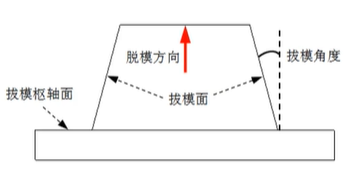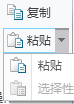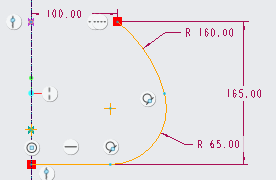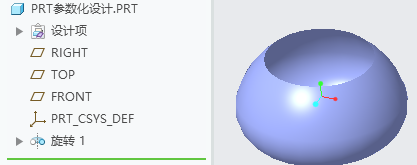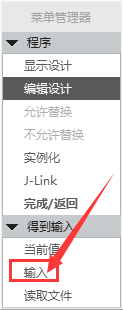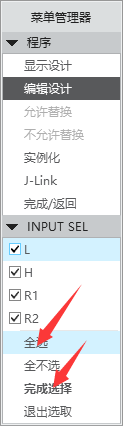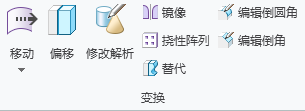ProE/Creo8.0学习笔记(更新中) |
您所在的位置:网站首页 › creo 使用教程 › ProE/Creo8.0学习笔记(更新中) |
ProE/Creo8.0学习笔记(更新中)
|
ProE/Creo8.0学习笔记
一、Creo概述1.1基本工作界面1.2鼠标操作1.3模型设计的一般过程
二、二维草图设计2.1草图绘制工具2.2草图几何约束2.3草图尺寸标注2.4草图绘制方法与技巧2.5绘制草图出现的问题☆☆☆2.6二维草图练习
三、三维特征建模3.1拉伸特征3.2旋转特征3.3倒角特征3.4圆角特征3.5抽壳特征3.6基准特征3.7孔特征3.8螺纹特征3.9拔模特征3.10筋特征3.11扫描特征3.12螺旋扫描特征3.13混合特征3.14镜像特征3.15阵列特征3.16复制粘贴特征
四、Creo零件设计4.1Creo零件设计方法4.1.1零件设计方法4.1.2零件设计基本问题4.1.3零件设计专业术语4.1.4零件设计要求及规范
4.2Creo零件设计案例4.2.1案例1-基座零件4.2.2案例2-阀体零件设计4.2.3案例3-彩色线缆
4.3Creo参数零件设计4.3.1参数化零件设计概述4.3.2参数化设计过程
五、柔性建模(辅助工具)5.1Creo柔性建模基础5.2Creo柔性建模命令5.2.1Creo识别与选取5.2.2Creo柔性变换5.2.3Creo柔性识别5.2.4Creo编辑特征
5.3Creo柔性建模案例5.3.1充电器盖零件改进
六、Creo装配设计6.1Creo装配设计基础6.1.1装配设计方法6.1.2装配设计作用
6.2装配设计过程6.3Creo装配设计约束类型6.4Creo装配设计中的镜像与阵列6.5Creo装配设计中的操作与编辑6.5.1使用三重轴移动6.5.2修改零部件尺寸6.5.3添加零部件6.5.4添加特征
6.6Creo爆炸视图
七、Creo工程图7.1工程图的重要性7.2组成元素7.3基本工程图视图7.4高级工程图视图7.5视图编辑7.6工程图标注
一、Creo概述
入门进阶精通零件设计曲面设计运动仿真装配设计钣金设计管道设计工程图设计Top-Down电器布线设计
1.1基本工作界面
零件设计环境下的工作界面主要包括:快速访问工具栏、标题栏、功能选项卡区、模型树、消息区、图形区等。
1.2鼠标操作
鼠标三键的主要功能: 左键:一般称为选取键(选取命令、选择对象等)右键:弹出相应的快捷菜单中键:控制模型的旋转缩放移动等 控制模型的旋转控制模型的缩放控制模型的移动按住中键滚动中键/按住ctrl + 中键按住shift+ 中键 1.3模型设计的一般过程 分析模型 工作目录 新建文件 创建特征 保存文件 二、二维草图设计
绘制轮廓–>几何约束–>尺寸约束 2.1草图绘制工具和其他3D建模软件雷同。 特殊点: 功能选项卡中检查里含有“着色封闭环”,非常人性化。草绘器选项板(可自定义)。“修改”命令很方便(批量修改尺寸)。 2.2草图几何约束特殊点: 先点击命令后点击图形。对称命令针对“点”。 2.3草图尺寸标注特殊点: 选择对象结束后点击鼠标中键确定标注位置半径标注(鼠标左键)单击,直径标注(鼠标左键)双击 2.4草图绘制方法与技巧Step1.分析草图 (1)分析草图轮廓形状(2)分析草图几何约束(3)分析草图尺寸标注Step2.绘制草图答题轮廓形状(第一个尺寸最好接近图纸) Step3.处理草图几何约束 (1)删除无用的约束(2)添加必要的约束Step4.标注尺寸 (1)添加所需要的尺寸标注(2)检查是否全约束(3)修改尺寸至最终尺寸 2.5绘制草图出现的问题☆☆☆【尺寸约束问题】在ProE/Creo画草图的时候,明明用了强势尺寸,自己标注完尺寸后,拖动图形,强势尺寸的数值也会变化。这样一来,标注尺寸都变掉了,解决办法如下:在选项卡中勾选自动锁定尺寸。永久保存该配置需要导出配置到安装目录E:\app-install\Creo8\Creo 8.0.0.0\Common Files\text。  画这张图需要注意圆心的位置。 画这张图需要注意圆心的位置。  合理使用圆弧更加快捷。 合理使用圆弧更加快捷。  三、三维特征建模
3.1拉伸特征
相当于凸台+凹槽。定义凹槽时可以采取不封闭草图。投影线也可以修剪子。投影时如何选择背面的线框:先右键再左键。薄壁。
3.2旋转特征
相当于旋转体+旋转凹槽。可编辑旋转角度。必须画实体基准中心线(左边的中心线)。右键选择旋转中心轴。薄壁。
3.3倒角特征
三、三维特征建模
3.1拉伸特征
相当于凸台+凹槽。定义凹槽时可以采取不封闭草图。投影线也可以修剪子。投影时如何选择背面的线框:先右键再左键。薄壁。
3.2旋转特征
相当于旋转体+旋转凹槽。可编辑旋转角度。必须画实体基准中心线(左边的中心线)。右键选择旋转中心轴。薄壁。
3.3倒角特征
 完全倒圆角(集中选择):完全倒圆角会涉及到三根线倒圆角,有两条边是平行的也能完全倒圆角,但普通倒圆角就不行了。完全倒圆角,生成的圆弧可以大于1/4圆;但是倒圆角生成的圆弧一般不会超过1/4圆。
3.5抽壳特征
开放壳体的创建,点击某一面即可。若要移除多个面,只需按住Ctrl即可。多厚度抽壳:参考中添加修改。注意:先倒圆角后抽壳。若顺序错误,可在结构树中拖动修改特征顺序。
3.6基准特征 完全倒圆角(集中选择):完全倒圆角会涉及到三根线倒圆角,有两条边是平行的也能完全倒圆角,但普通倒圆角就不行了。完全倒圆角,生成的圆弧可以大于1/4圆;但是倒圆角生成的圆弧一般不会超过1/4圆。
3.5抽壳特征
开放壳体的创建,点击某一面即可。若要移除多个面,只需按住Ctrl即可。多厚度抽壳:参考中添加修改。注意:先倒圆角后抽壳。若顺序错误,可在结构树中拖动修改特征顺序。
3.6基准特征
相较于CATIA,无需进入创成式设计中建立新的空间点、面、线。 基准面基准轴基准点 3.7孔特征
 3.14镜像特征
可取消镜像关联。布尔运算可将两者合二为一。
3.15阵列特征
1.尺寸阵列
3.14镜像特征
可取消镜像关联。布尔运算可将两者合二为一。
3.15阵列特征
1.尺寸阵列
随形变化  5.曲线阵列6.点阵列 5.曲线阵列6.点阵列  3.16复制粘贴特征
3.16复制粘贴特征
Creo就是一个参数化设计的CAD/CAM/CAE软件,在用Creo进行设计时,除了可以用参数来控制尺寸值外(特征功能特有),还可以在参数之间建立一些关系(这些特征功能没有),通过改变一些尺寸参数可以实现尺寸驱动,这种设计就叫做参数化设计。 4.3.2参数化设计过程Step1:分析产品的主要参数 Step2:定义产品参数 Step3:产品建模 Step4:建立产品模型与参数之间的关联 Step5:编辑程序,建立参数化修改平台
按指示输入即可验证。 五、柔性建模(辅助工具) 5.1Creo柔性建模基础 柔性建模是一种非参数化的建模方式,建模时具有相当大的弹性,用户可以非常自由的修改选定的几何对象而不必在意先前存在的关系。柔性建模可以作为参数化建模的一个非常有用的辅助工具,它为用户提供了更高的设计灵活性和编辑效率,使用户对导入特征的编辑更加方便快捷。 5.2Creo柔性建模命令 5.2.1Creo识别与选取 在默认情况下,识别和选择功能是没有激活的,该部分的功能必须在选定一部分模型后才会激活。柔性建模中的选择和识别就是为了快速选取几何特征。 5.2.2Creo柔性变换
工程图是指以投影原理为基础,用多个视图清晰详尽地表达出设计产品的几何形状、结构以及加工参数的图纸。工程图严格遵守国家的要求,它实现了设计者与制造者之间的有效沟通,使设计者的设让意图能够简单明了地展现在图样上。从某种意义上说,工程图是一门设计者与制造者沟通交流的语言,它在现代制造业中占据着极其重要的位置。 立体模型无法标注完整的加工参数,如尺寸、几何公差、加工精度、基准、表面和糙度符号和焊接符号等。 不是所有零件都需要采用CNC或NC等数控机床加工,因而需要出示工程图在普通机床上进行传统加工。 立体模型存在无法表达清楚的局部结构。 通常把零件交给第三方厂家加工生产时需要出示工程图。 作为指导生产的技术文件,工程图必须具备统一的标准。若没有统一的机械制图标准,则整个机械制造业都将陷入一片混乱。因此每一位设计师与制造者都必须严格遵守机械制图标准。 7.2组成元素 图纸:大小(A0-A4)、边框、标题栏视图:基本视图(用投影法可以直接得到)、高级视图标注:尺寸、公差、注释等等 7.3基本工程图视图通过投影法可以直接得到的视图就是基本视图。 创建主视图创建投影视图创建等轴视图 7.4高级工程图视图全剖视图:·全剖视图是用剖切面完全地剖开机件所得的剖视图。全剖视图主要用于表达内部形状复杂的不对称机件,或外形简单的对称机件。不论是用哪一种剖切方法,只要是“完全剖开、全部移去”所得的剖视图,都是全剖视图。 半剖视图:当机件具有对称平面时,向垂直于对称平面的投影面上投射所得的图形,可以对称线为界,一半画成剖视图,另一半画成视图,这种组合的图形称为半剖视图;半剖视图通常用来表达对称的零件。 全阶梯剖视图:·阶梯剖视图是采用几个平行的剖切面来剖开零件,然后将被剖切的结构进行投影的剖视图。 旋转剖视图:旋转剖视图是采用相交的剖切面来剖开零件,然后将被剖切的结构旋转到同一个平面上进行投影的剖视图。 局部剖视图:·局部剖视图是通过移除零件剖个局部区域的材料来查看内部结构的剖视图。 局部放大图:局部放大图是将现有视图中的某个位置放大并建立一个新的视图。当机件上的细小结构在视图中表达不清楚,或不便于标注尺寸和技术要求时,可采用局部放大图。 断开视图:在机械制图中,经常遇到一些较长且没有变化的零件,若要整个反映零件的尺寸形状,需用大幅面的图纸来绘制。在实际绘图中,为了既节省图纸幅面,又可以反映零件形状尺寸,通常采用断开视图来表达此类零件。 断面图:断面图是假象用剖切面将物体的某处切断,仅画出该剖切面与物体接触部分的图形,简称为断面。通常用在只需表达零件断面的场合下,这样可以使图形清晰、简洁,同时便于标注尺寸。 辅助视图:辅助视图类似于投影视图,但是它是垂直于现有视图中的参考边线的投影视图。 局部视图:利用裁剪视图命令可以裁剪现有的视图,只保留其局部信息,被保留的部分通常用样条曲线或者其他封闭的草图轮廓来定义。 针对装配体的高级视图 7.5视图编辑 编辑方法视图移动左上角解锁视图移动,再次点击即锁定视图对齐视图双击对应视图即有对齐选项拭除(隐藏)与恢复视图功能选项卡“显示”一类中(或者单击所在视图,左下角即所需命令)删除视图delete(或者单击所在视图,点击“×”)视图的显示模式一般选择“消隐”或者“隐藏线”特殊边线的显示一般来说相切边显示,而等轴视图可不显示,视具体情况而定 7.6工程图标注(1)尺寸标注 (2)中心线与中心符号线 (3)基准与公差(形位与尺寸公差) (4)其他标注 |
【本文地址】
今日新闻 |
推荐新闻 |